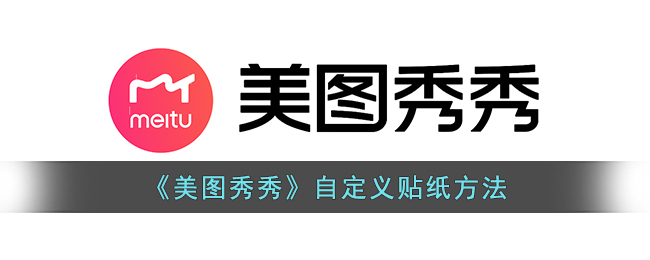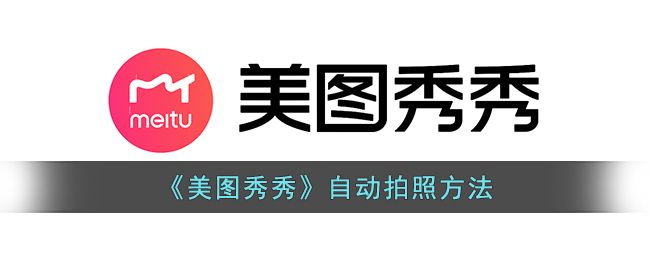《美图秀秀》自定义拼图怎么弄 美图秀秀自定义拼图教程介绍
小编
2022-12-19 10:06:51
《美图秀秀》自定义拼图怎么弄?在美图秀秀app中具备许多实用功能,基本都是大家在修图过程中能够用到的,自带拼图功能大家可以自定义拼图,根据自己的需求来选择一键拼图,简单方便好操作,但是很多小伙伴都不清楚具体该如何操作,功能位置在哪里,接下来小编就为大家带来了美图秀秀自定义拼图教程介绍,有需要就一起来看看吧。

美图秀秀怎么自定义拼图?
1、打开美图秀秀,进入后点击【拼图】;

2、然后会进入到选择图片的页面,选项好图片之后点击右下方的【开始拼图】;

3、进入到拼图的页面之后点击右下角的【自由】;

4、最后在自由的页面中点击图片,按照自己的喜好调整摆放即可。